title: 简单分支操作
今天的主角是分支,因为不介绍分支( branch )的概念,下面的操作是没办法介绍了。可以这样说,Git 最核心的操作对象是版本( commit ),最核心的操作技巧就是分支。
什么是分支?
仓库创建后,一旦有了新 commit,默认就会放到一个分支上,名字叫 master。前面咱们一直看到的多个版本组成的一条历史线,就是 master 分支。但是一个仓库内,用户可以自己创建其他的分支,可以有多条历史线。
说说 master 这个名字,一般中文叫“主分支”,其实从技术底层来讲它跟其他我们自己要创建的分支没有区别,只不过它是天生的默认分支。实际工程项目中会人为的给它一个重要的使命,存放稳定代码。就像 github 公司倡导的。
master 分支上的所有代码都应该是可以部署的
意思就是 master 分支上的代码是随时可以放到产品服务器上跑的代码。这样,如果想开发一个新功能,可以新开分支。 想象一下历史线上有很多节,每个版本就是一节。一个分支相当于一跟竹子,一节节的往上长。

但是实际上在底层并不是每个分支都拷贝出自己独立的一条历史线。其实 master 本身只是一个指针,指向 master 分支上最新的一个版本。这样由于每个 commit 都可以顺藤摸瓜找到自己的前一个 commit,那么这条历史线就可以确定了。
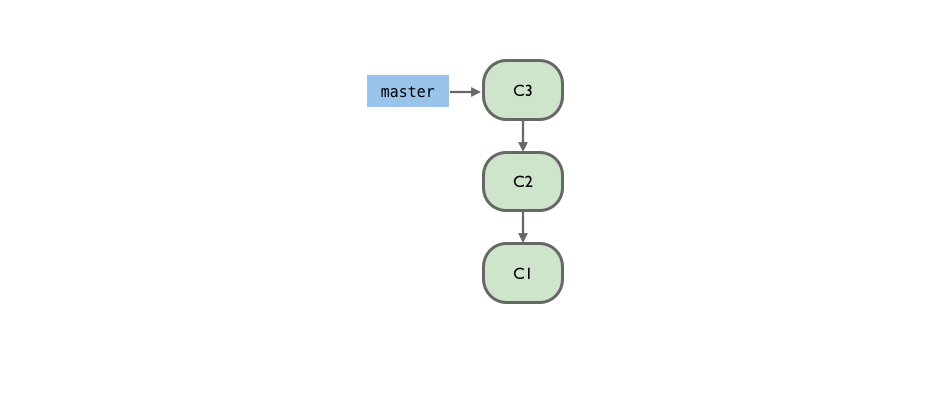
创建新分支
什么时候需要开一个新分支,这个后面讲各种工作流程的时候会介绍,今天先把基本操作学会。
到客户端的 Branches 这一项
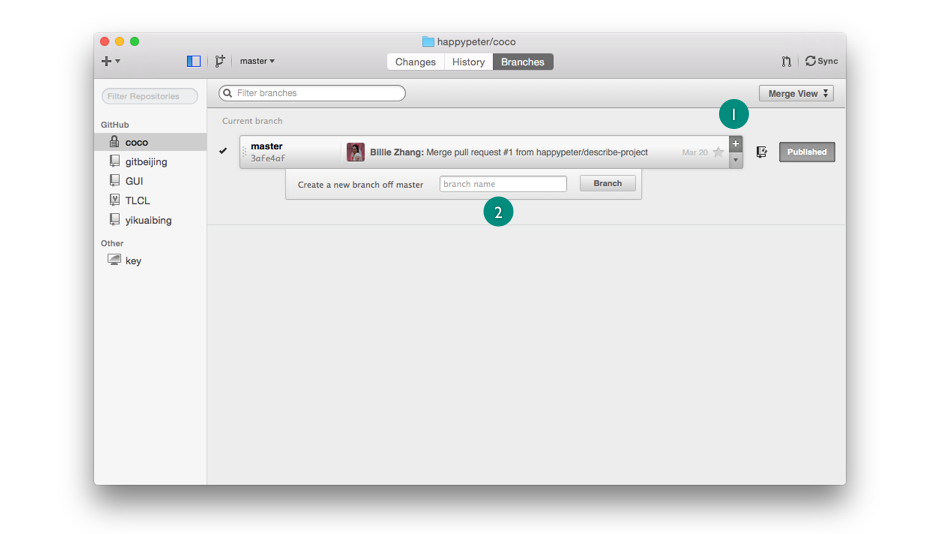
点击1处的加号,就会弹出2处的对话框。Create a new branch off master 就是来创建一个分支。在对话框中填入 idea,创建了 idea 分支的。所谓 off master 意思是“基于 master ”分支,所以此刻 idea 分支并不为空,而是拥有和 master 一样的历史。如下图,箭头所指的小对勾表示“当前分支”( current branch )已经自动切换到 idea 分支。
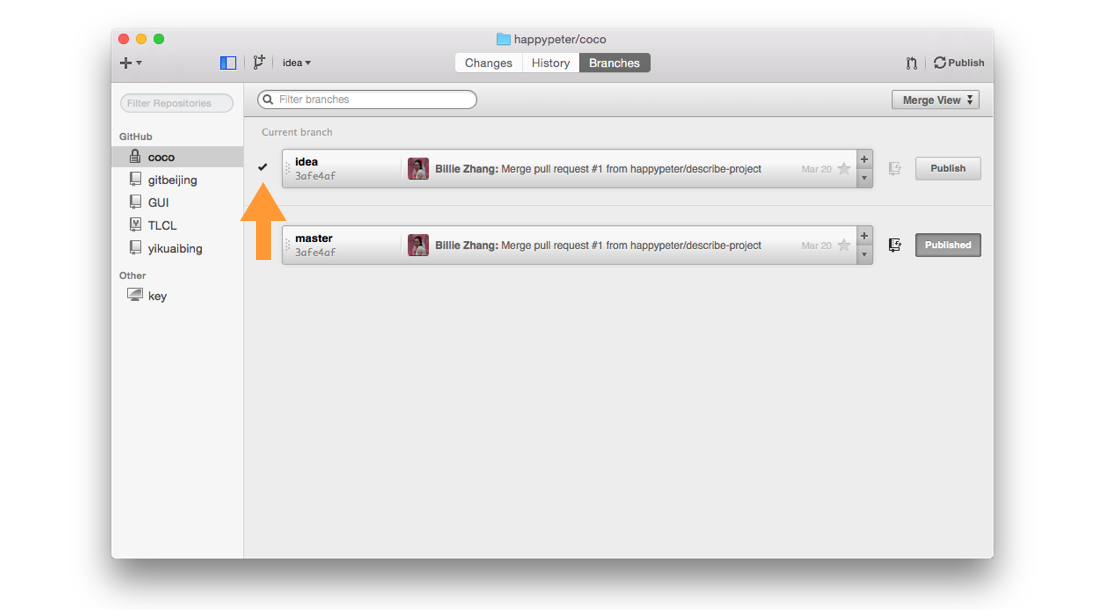
但是,在底层这个的实现是非常巧妙的,就是又创建一个新的 idea 指针,跟 master 指针指向同一个版本,根本没有拷贝历史线。
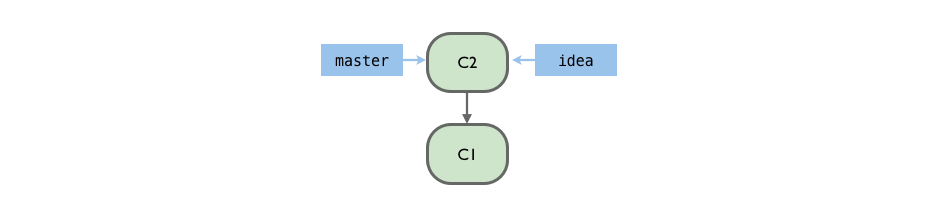
如果现在我对项目做一下修改,然后 commit 了。那么移动的只是 idea 指针,master 不变。就成了这样:
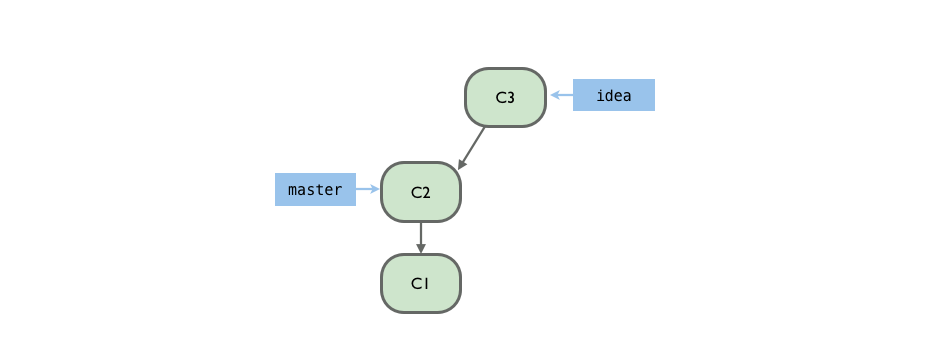
现在 master 分支包含两个版本 C1 和 C2,idea 分支包含三个版本 C1,C2,C3 。
默认情况下这个 idea 分支只是存在于本地,如果想在远端仓库上发布这个分支,就点一下 idea 分支右侧的 Publish 按钮。
这样,到远端仓库看一下,点击下图1处,发现果然2处多了一个 idea 分支,3处的输入框中,不但能搜索已有分支,还能创建新分支,看到了吧,很多操作在本地客户端和 github.com 上都能进行。
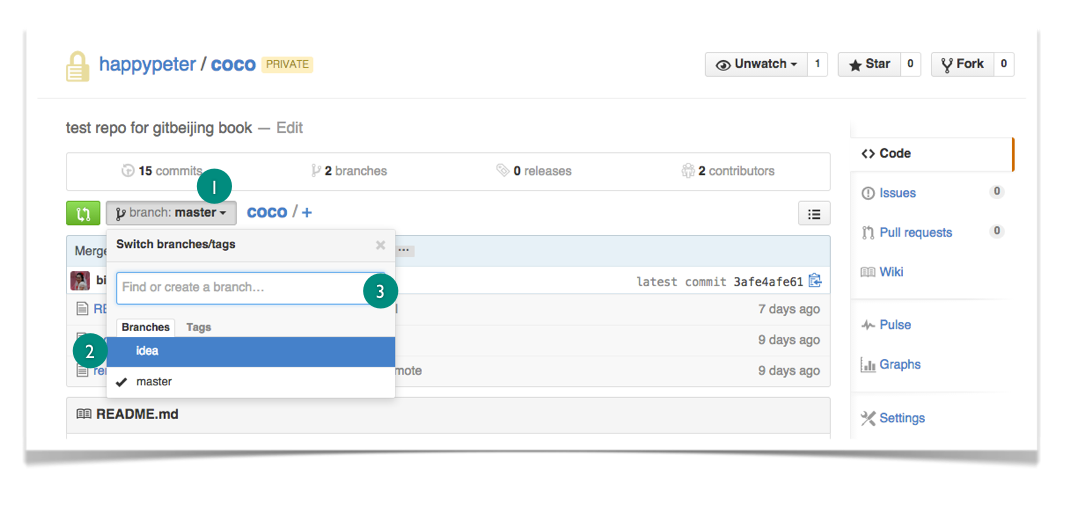
切换分支
到 branches 标签下,相中哪个分支了,双击一下就切换过去了。时间长了你会觉得这个也不够快,还是纯键盘操作快。敲 Cmd-B 可以打开分支切换框,输入名字回车,就切换成功了。
如果你在 idea 分支上有了修改但是还没有来得及 commit,这时候如果切换分支,那么 git 会替你保存这部分修改,也就是在切换到的分支上是看不到这部分修改的。但是不要担心,只要你切换回老分支,修改内容又回来了。
注意,每次切换分支,项目代码,术语叫工作树( Working Tree )是会随着变化的,在编辑器中看看就知道了。
删除分支
首先当前分支是不能删除的。什么意思?到客户端的 Branches 标签下,左侧有对勾的就是当前分支,打开右侧小箭头的下拉菜单,可以看到 delete 这一项是禁用的。想删除它,就先要切换到其他分支,例如 master 。这样就可以删除 idea 分支了,如果执行本地删除 github.com 上对应分支也会同时被删除。
在客户端把分支切换到 idea,现在试图去删除 master 。点开 master 分支的小箭头,发现 delete 一项可以点,所以点一下,但是报错了:“”master” is the repository’s default branch and cannot be deleted.` 要到 github.com 上修改默认分支( default branch 注意跟当前分支是不同的),就像这样。
在远端仓库,也就是 github.com 上如何切换默认分支呢?到 settings 下面就更改 Default branch 就可以了。
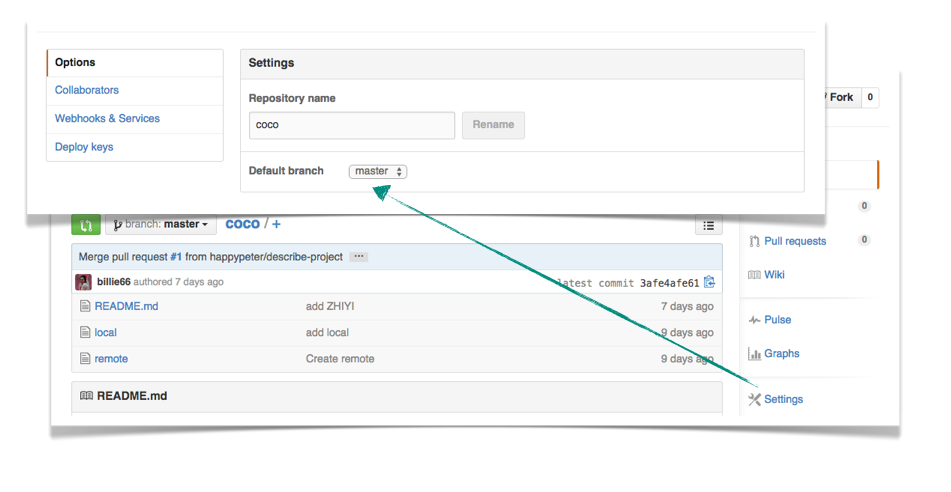
如果只想删除远端分支,保留本地分支,可以在客户端中使用每个分支右侧的 Unpublish 这个选项。
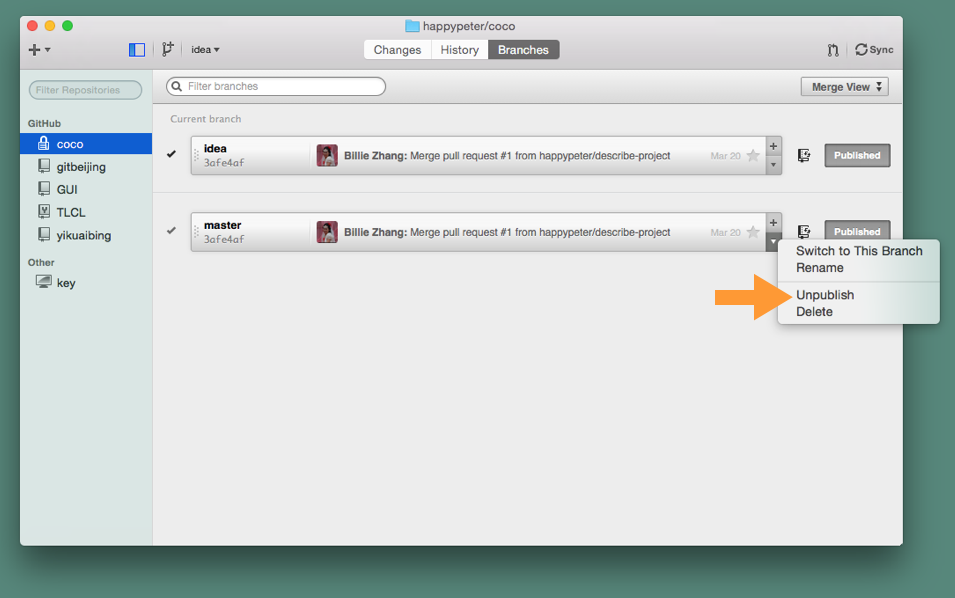
总结
只开测试分支,调好代码 commit 了之后,如果不把代码搞到 master 分支上是没有太大意义的,这就涉及到分支合并的问题了,这个是 git 最大最强的一块功能,后面介绍。